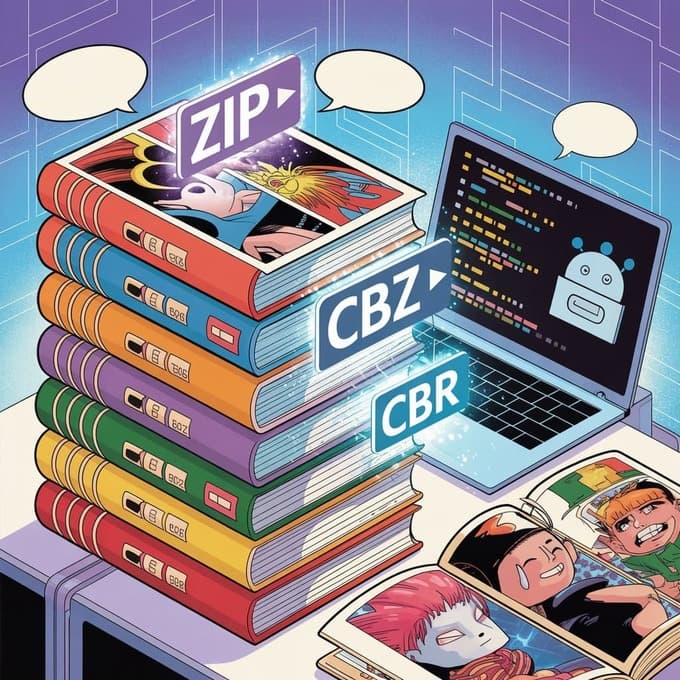Aggiungere Sottotitoli ai Video Locali: Una Guida Offline Semplice
Yee
Jan 23, 2025
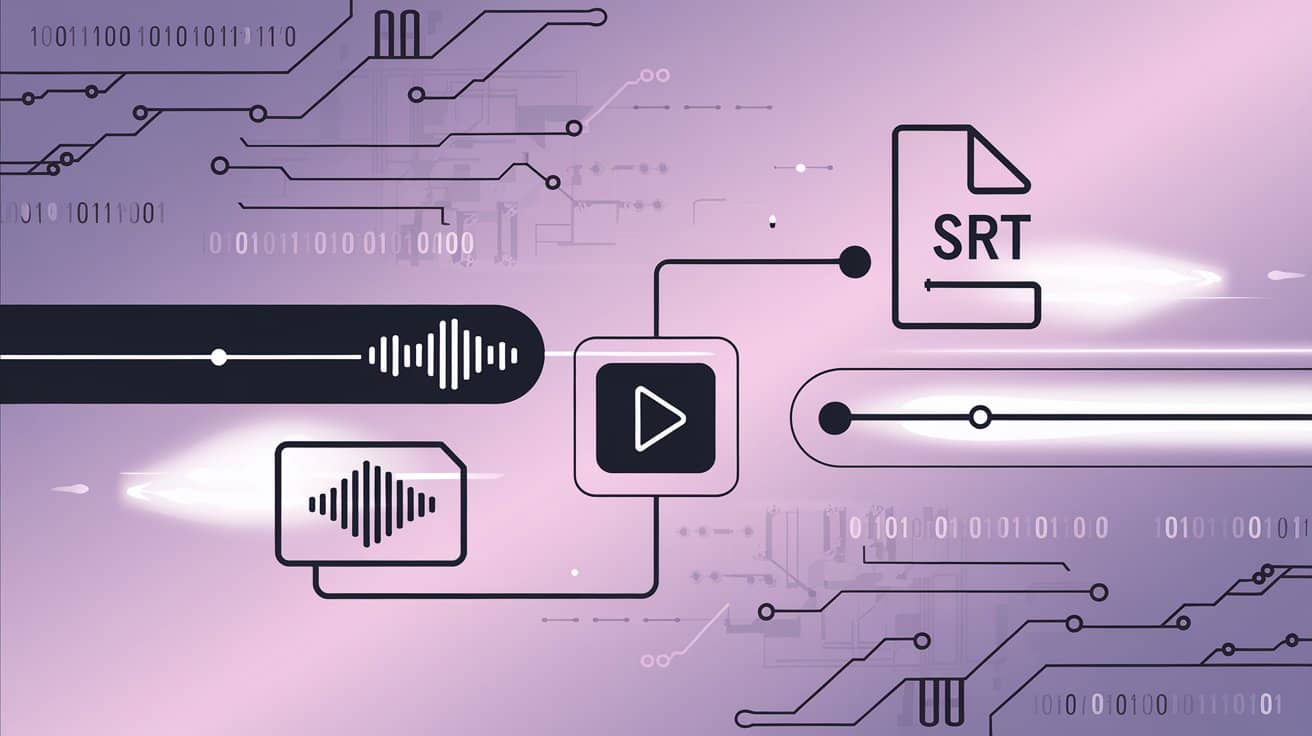
Dì addio ai problemi dei video senza sottotitoli: in due semplici passaggi puoi generare sottotitoli SRT precisi per qualsiasi video locale (con possibilità di traduzione).
Ti è mai capitato di scaricare con entusiasmo un film straniero tanto atteso, aprirlo e scoprire che è una “raw”, dimezzando all’istante il divertimento? Oppure di guardare la registrazione di un corso online importante, ma senza testo di supporto fai fatica a cogliere i punti chiave e ti ritrovi a trascinare il cursore avanti e indietro?
Ci siamo passati tutti. Anche nell’era dello streaming, abbiamo ancora mille motivi per guardare video locali. Ma senza sottotitoli, il valore di questi video si riduce drasticamente. Niente paura: oggi puoi risolvere definitivamente questo fastidioso problema. Adesso ti mostrerò come, con soli due strumenti online leggeri, puoi generare e aggiungere rapidamente sottotitoli precisi a qualsiasi video locale, e persino tradurli!
Non solo per guardare film: come i sottotitoli possono sbloccare tutto il potenziale dei video?
Aggiungere sottotitoli ai video locali offre vantaggi che superano di gran lunga le tue aspettative:
- Amanti dei film in lingua straniera: non dovrai più aspettare i gruppi di traduzione. Supera facilmente le barriere linguistiche e goditi subito le migliori opere internazionali nella loro versione originale.
- Studenti e appassionati di conoscenza: aggiungere sottotitoli a corsi online o registrazioni di tutorial è come avere sempre a disposizione degli appunti testuali. Puoi evidenziare i punti chiave, rivedere e consolidare le conoscenze, raddoppiando l’efficacia dello studio.
- Esperto di efficienza sul lavoro: vuoi trasformare ore di lunghe riunioni registrate in video con sottotitoli e individuare rapidamente le informazioni chiave? Ti basta cercare le parole chiave: non rischierai più di perdere nessuna decisione importante.
- Viaggiatore o amante dell’offline: su aerei, treni ad alta velocità o in qualsiasi ambiente con connessione scarsa, i video offline con sottotitoli offrono l’esperienza di visione più fluida e senza pensieri.
Si può dire che i sottotitoli siano la chiave d’oro per sbloccare il valore informativo dei video. Ma come si può ottenere facilmente questa chiave?
Primo passo: separa la traccia audio e lascia che l’AI “comprenda” il tuo video
Per far lavorare l’AI per noi, prima dobbiamo farle “ascoltare” l’audio del video. In questo passaggio, dobbiamo estrarre dal video solo il file audio (MP3).
Non lasciarti intimorire dal termine 'estrarre audio': con O.Convertor, è ancora più facile che ordinare una pizza!
O.Convertor: il tuo estrattore audio tascabile
O.Convertor è uno strumento online completamente gratuito, pensato appositamente per estrarre l’audio dai video. Il suo vantaggio principale è:
- Nessuna registrazione richiesta, usalo subito: niente procedure di accesso complicate, basta aprire la pagina web e sei pronto.
- Nessuna installazione di software: tutto si fa dal browser, senza occupare spazio prezioso sul tuo computer.
- Privacy e sicurezza totali: tutto il processo avviene localmente nel tuo browser, il file video non deve mai essere caricato su nessun server, eliminando completamente ogni rischio di violazione della privacy.
Come si usa O.Convertor?
- Visita il sito ufficiale: apri il sito di O.Convertor.
- Seleziona il file: clicca su “Seleziona file” e trova il tuo video locale.
- Avvia l’analisi: clicca su “Avvia analisi” e lo strumento elaborerà il file in un attimo, come per magia.
- Scarica l’audio: una volta completata l’analisi, clicca sul pulsante di download e otterrai subito un file audio MP3 nitido. Non è incredibilmente veloce?
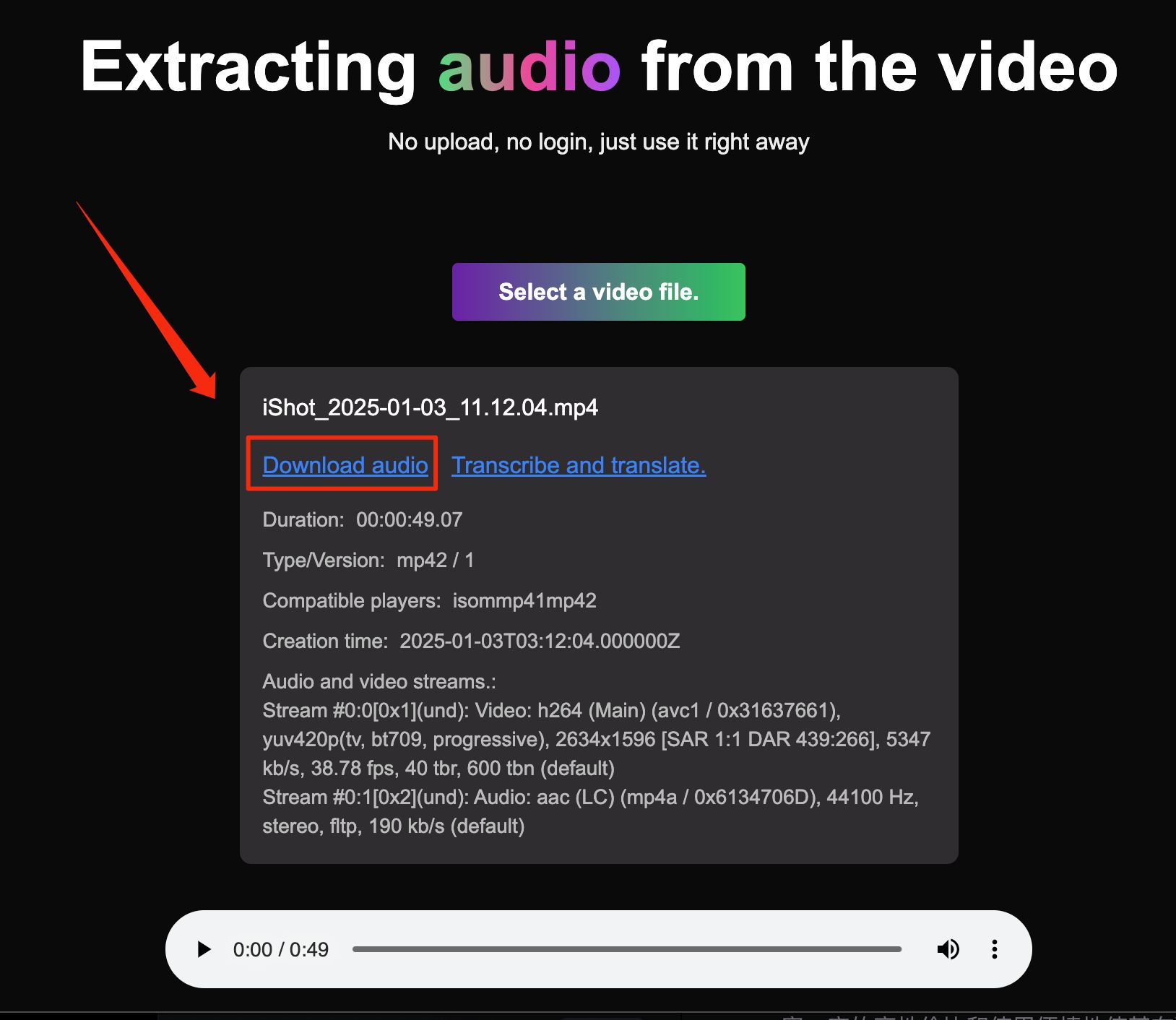
Con questo file MP3 abbiamo completato il primo passo. Ora è il momento di assistere a una piccola magia.
Secondo passo: genera i sottotitoli SRT con un solo clic, e puoi anche tradurli
Adesso dobbiamo trasformare il file audio appena estratto in un file di sottotitoli SRT con la timeline. In questo passaggio, il protagonista è O.Translator.
O.Translator: non è solo un esperto nella traduzione di documenti
O.Translator è un potente sito di traduzione online che, oltre a gestire vari tipi di documenti complessi, può anche trascrivere con precisione i file audio in testo e generare file di sottotitoli SRT standard. Se vuoi saperne di più, dai un'occhiata alla nostra guida professionale alla traduzione dei sottotitoli SRT.
Come si usa O.Translator?
- Visita il sito ufficiale: apri il sito di O.Translator.
- Carica l’audio: vai alla pagina di traduzione e trascina il file MP3 ottenuto nel passaggio precedente.
- Scegli la lingua, questo è il punto chiave:
- Se desideri solo i sottotitoli nella lingua originale: seleziona la stessa lingua sia come sorgente che come destinazione (ad esempio, se il video è in inglese, scegli inglese per entrambe).
- Se desideri sottotitoli tradotti: seleziona come lingua sorgente la lingua originale del video e come destinazione quella in cui vuoi i sottotitoli (ad esempio, da inglese a cinese semplificato).
- Avvia l’elaborazione: clicca su “Inizia traduzione” e attendi qualche istante; un file di sottotitoli SRT con timestamp precisi sarà pronto per te.
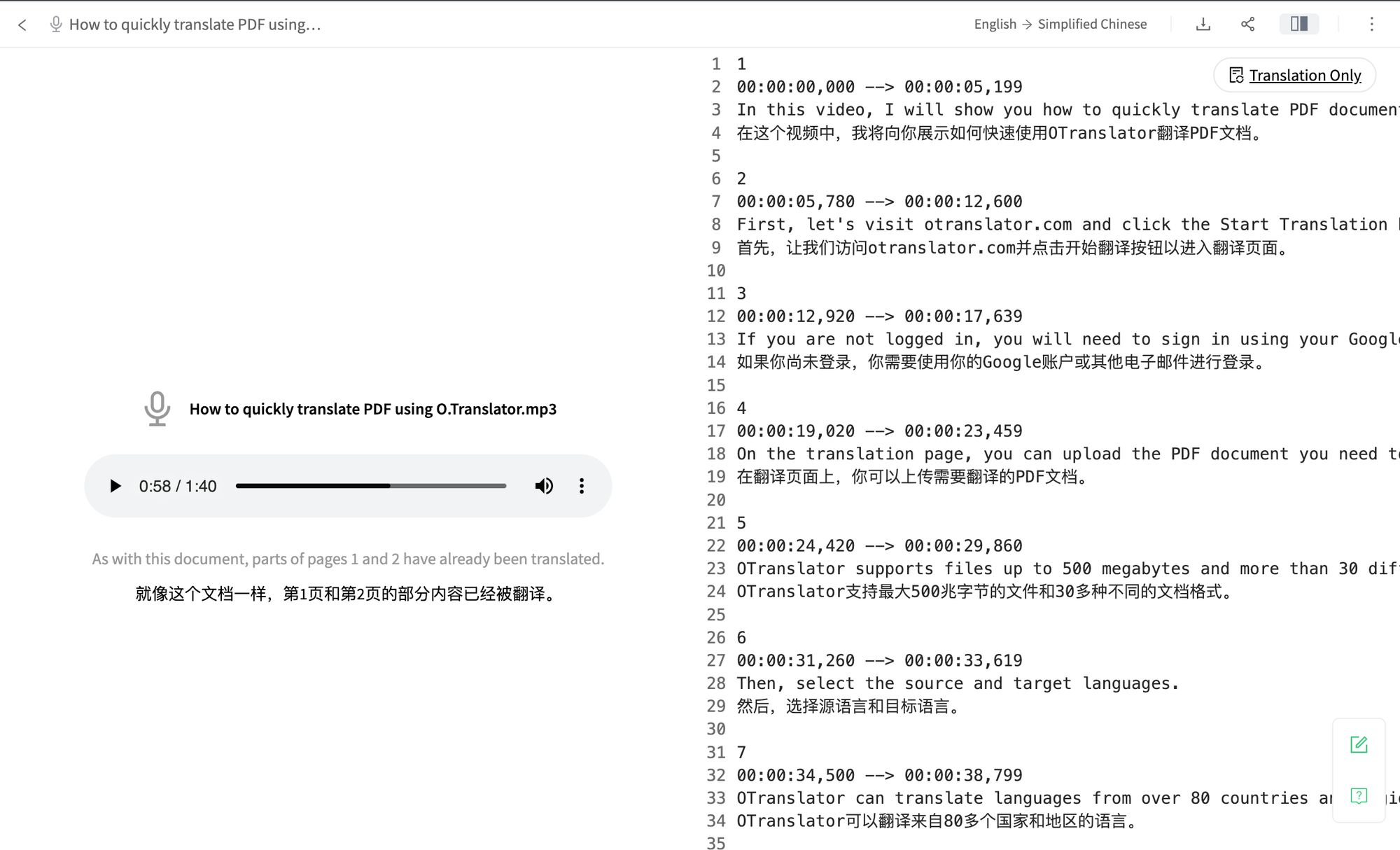
Qual è il punto di forza di O.Translator?
- Tecnologia AI all’avanguardia: utilizza modelli linguistici avanzati capaci di comprendere il contesto, generando sottotitoli e traduzioni naturali e scorrevoli, per dire addio alle traduzioni meccaniche e poco naturali.
- Generazione diretta di SRT: elimina la necessità di post-produzione e conversione di formato, risultando estremamente intuitivo anche per i principianti.
- Prezzo onesto: anche se non è uno strumento gratuito, O.Translator offre tariffe altamente competitive. Trascrivere e tradurre un audio di decine di minuti costa solitamente meno di 1 dollaro, con un rapporto qualità-prezzo davvero eccezionale.
Trucco finale: come far danzare perfettamente i sottotitoli insieme al video?
Hai ottenuto il file .srt, ma come farlo apparire nel video? Ricorda questi semplici trucchi:
- Stesso nome e stessa cartella (perfetto per i più pigri): metti il file dei sottotitoli (ad esempio
movie.srt) e il file video (ad esempiomovie.mp4) nella stessa cartella e assicurati che abbiano esattamente lo stesso nome, tranne l'estensione. La maggior parte dei lettori moderni caricherà automaticamente i sottotitoli. - Caricamento manuale dei sottotitoli: Se i sottotitoli non compaiono automaticamente, puoi trovare l'opzione "Sottotitoli" nel menu del lettore (come il popolare VLC Media Player) e selezionare “Aggiungi file dei sottotitoli”.
- Regola la sincronizzazione dei sottotitoli: Se i sottotitoli non sono sincronizzati con l'audio, non preoccuparti. Quasi tutti i lettori offrono una funzione di sincronizzazione dei sottotitoli (di solito tramite i tasti
G/H), che ti permette di regolare il ritardo dei sottotitoli per farli combaciare perfettamente con il video. - Perfeziona il risultato: Se vuoi ritoccare i sottotitoli generati dall'AI, puoi consultare i nostri consigli per la post-editing delle traduzioni AI per portare i tuoi sottotitoli a livello professionale.
Con questi semplici trucchi, potrai goderti un’esperienza di visione fluida e senza ostacoli. Prova subito e dai nuova vita ai video “raw” che hai salvato tra i preferiti!
Tema

scenario
Articoli Pubblicati13
Letture consigliate